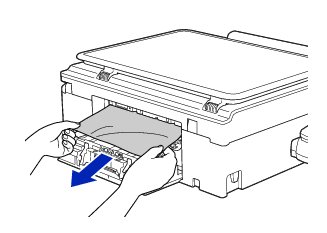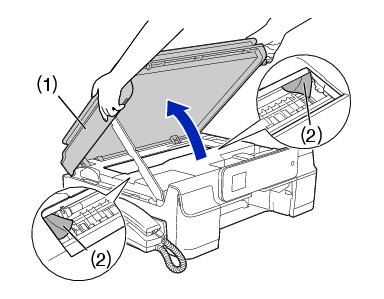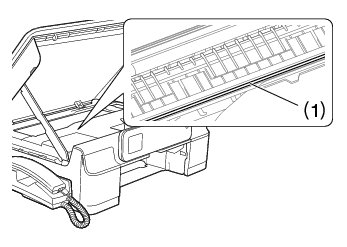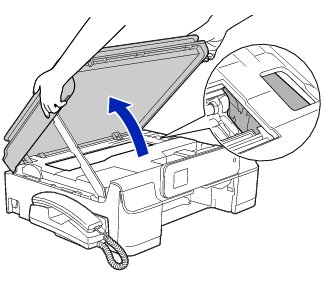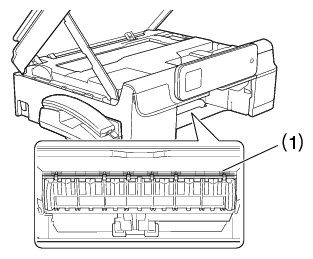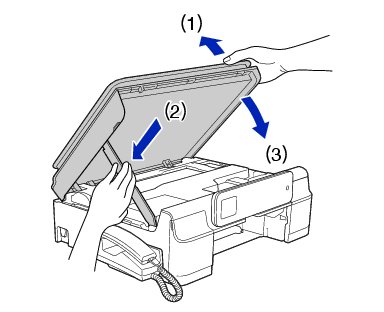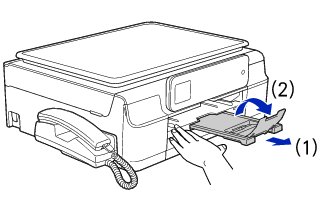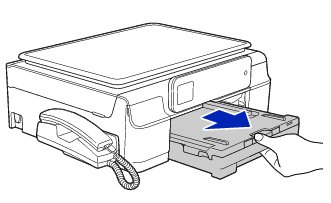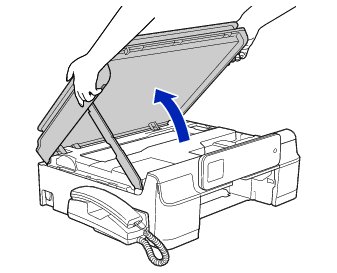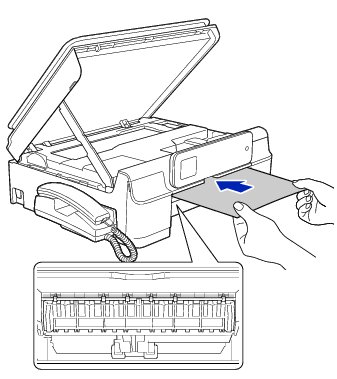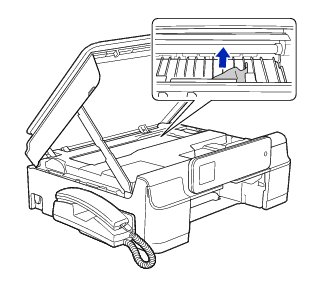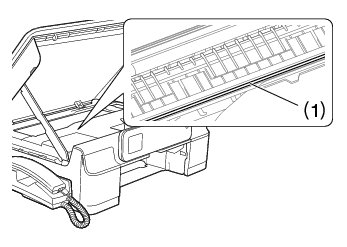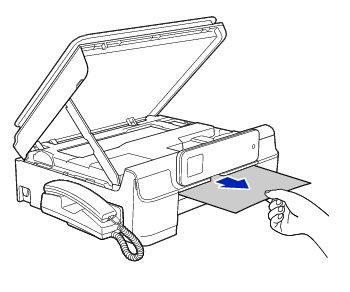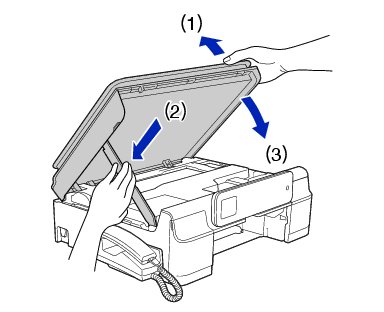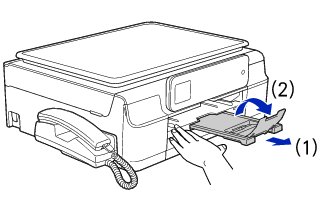紙が詰まったときは
紙が詰まったときは

|
■
プリントヘッドの下に紙が詰まったときは必ず電源プラグを抜いてください。また、プリントヘッドの損傷を避けるために紙と接触しない方向にプリントヘッドを動かし、記録紙を取り除いてください。
|


|
■
何度も紙が詰まるときは...。
紙の曲がりやそりを直して使用してください。
給紙ローラーを清掃してください。
紙づまり解除カバーがしっかりと閉められていることを確認してください。
紙の切れ端、クリップなどの異物が内部に残っていないかどうか、記録紙トレイを抜いて確認してください。
記録紙が使用できないものである可能性があります。ブラザー純正の専用紙、推奨紙をお使いになることをお勧めします。
■
メッセージに従って対処してもエラーメッセージが消えないときは、電源プラグを抜き差ししてみてください。
|

1. 電源プラグをコンセントから抜く
2. 記録紙ストッパーが格納されていることを確認して、記録紙トレイを引き出す
3. 本体の内側に正面から手を入れ、両端にある緑色のレバーを手前に引く
・
【記録紙 詰まり 前,後ろ】と表示されていた場合:手順 4へ
・
【記録紙 詰まり 前】と表示されていた場合:手順 4へ
・
【記録紙 詰まり 後ろ】と表示されていた場合:手順 7へ
|
4. 挿入口に残っている記録紙をゆっくり引き抜く
紙が破れないように静かに抜き取ります
5. フラップ(1)を持ち上げて、詰まった記録紙を抜き取る
紙が破れないように静かに抜き取ります。
6. 本体の内部やフラップ(1)の上下に紙片が残っていないかを確認する
紙片が残っていたら、破れないように静かに抜き取ります。
・
【記録紙 詰まり 前,後ろ】と表示されていた場合:手順 7へ
・
【記録紙 詰まり 前】と表示されていた場合:手順 12へ
|
7. 手差しトレイを使用している場合は、詰まった記録紙を抜き取る
紙が破れないように静かに抜き取ります。
8. 手差しトレイを閉じる
9. 本体背面の紙づまり解除カバー(1)を開く
中央のレバーをつまんで、手前に引いて開きます。
10. 詰まった記録紙を手前に抜き取る
紙が破れないように静かに抜き取ります。
11. 紙づまり解除カバーを閉じる
カバーを押して確実に閉じてください。
12. 両手で本体カバー(1)を開いて、内部に記録紙(2)が残っていないかを確認する
本体カバーは保持される位置まで上げてください。
残っている記録紙があれば、破れないように静かに抜き取ります。
 注意
|
|
●
万一インクが皮膚に付着したら、すぐに石けんと水で十分に洗い流してください。
|

|
■
エンコーダーフィルム(半透明なフィルム)(1)に、素手で触れないでください。エンコーダーフィルムに皮脂が付着したり、傷が付いたりすると新たな問題を引き起こす原因になります。
■
内部に詰まった記録紙を取り除くときは、本体内部になるべく触らないようにご注意ください。故障の原因となったり、手が汚れたりする場合があります。記録紙が破れてしまった場合は、本体内部を傷つけないように注意して、紙片をピンセットなどで取り除いてください。
■
プリントヘッドの下に紙が詰まったときは必ず電源プラグを抜いてください。また、プリントヘッドの損傷を避けるために紙と接触しない方向にプリントヘッドを動かし、記録紙を取り除いてください。
■
プリントヘッドが図のように右端で止まっている場合は、以下の手順で操作してください。
(1)電源プラグが差し込まれたままの状態で、 ![[停止ボタン]](images/k0870.jpg) を長押しする
プリントヘッドが中央に移動します。
(2)電源プラグを抜いて、記録紙を取り除く
(3)本体カバーを閉じて、電源プラグをコンセントに差し込む
本体の電源が入り、プリントヘッドが所定の位置に自動的に戻ります。
|

13. 本体の前面から内部(1)を見て、他に紙片が詰まっていないかをよく確認する
14. 本体カバーを閉じる
 注意
|
|
●
本体カバーは、手をはさまないように注意して、最後まで両手を離さないようにして閉じてください。
|
本体カバーを少し持ち上げて固定を解除し(1)、カバーサポートをゆっくり押して(2)、本体カバーを両手で閉じます(3)。
15. 記録紙トレイを元に戻す
16. 記録紙トレイに手をそえ、記録紙ストッパーを確実に引き出し(1)、フラップを開く(2)
記録紙ストッパーは確実に引き出してください。
17. 電源プラグをコンセントに差し込む
18. エラーメッセージが消えていることを確認する
エラーメッセージが消えないときは、外からは見えない紙片が本体内部に詰まっていることが考えられます。その場合は、下記をご覧になり、詰まった紙片を取り除いてください。
紙詰まりが解消しないときは
厚紙を使って、外からは見えない紙片を押し出します。
1. 電源プラグをコンセントから抜く
2. 記録紙ストッパーが格納されていることを確認して、記録紙トレイを引き出す
3. 本体の内側に正面から手を入れ、両端にある緑色のレバーを手前に引く
4. 両手で本体カバー(1)を開く
本体カバーは保持される位置まで上げてください。
5. A4サイズ(210×297mm)の厚紙を用意して、本体内部の記録紙の挿入口に深く差し込む
写真光沢紙または写真光沢紙と同じくらいの厚さの紙をご使用ください。
6. 押し出された紙片を取り除く
破れないように静かに抜き取ります。

|
■
エンコーダーフィルム(半透明なフィルム)(1)に、素手で触れないでください。エンコーダーフィルムに皮脂が付着したり、傷が付いたりすると新たな問題を引き起こす原因になります。
|

7. 本体前面から、厚紙を静かに引き抜く
8. 本体カバーを閉じる
 注意
|
|
●
本体カバーは、手をはさまないように注意して、最後まで両手を離さないようにして閉じてください。
|
本体カバーを少し持ち上げて固定を解除し(1)、カバーサポートをゆっくり押して(2)、本体カバーを両手で閉めます(3)。
9. 記録紙トレイを元に戻す
10. 記録紙トレイに手をそえ、記録紙ストッパーを確実に引き出し(1)、フラップを開く(2)
記録紙ストッパーは確実に引き出してください。
11. 電源プラグをコンセントに差し込む
12. エラーメッセージが消えていることを確認する
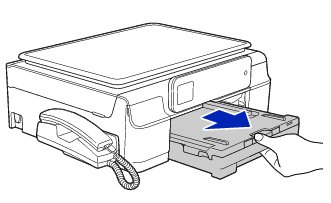

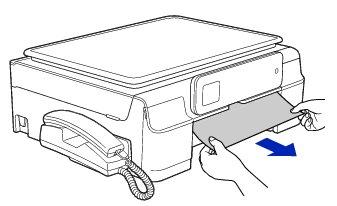
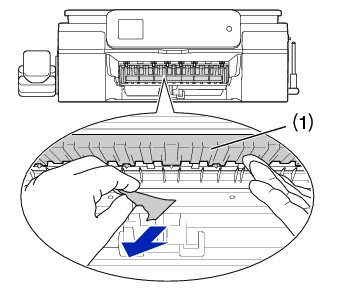
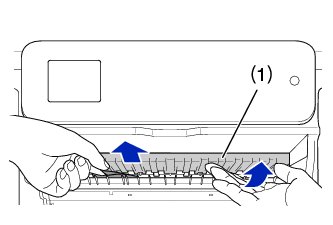
![[エクスクラメーションマーク]](images/b279.jpg)
![[RSSサイトマーク]](images/b280.jpg)